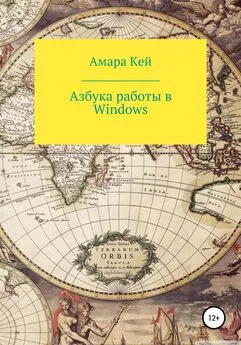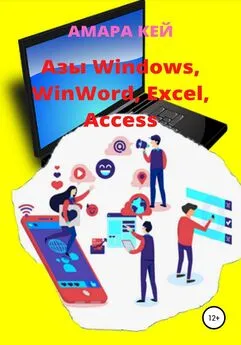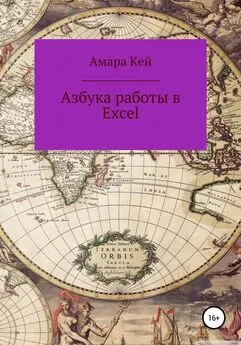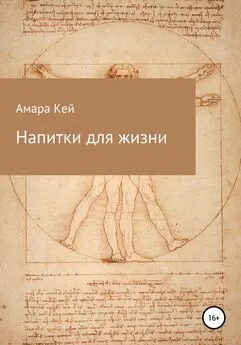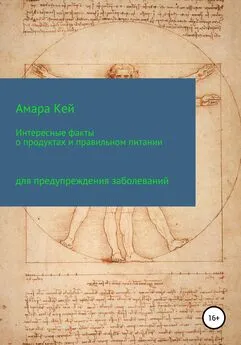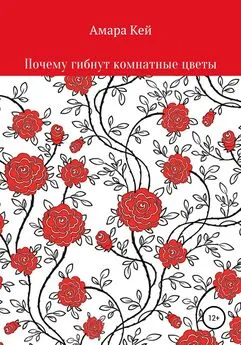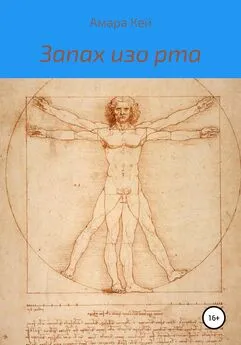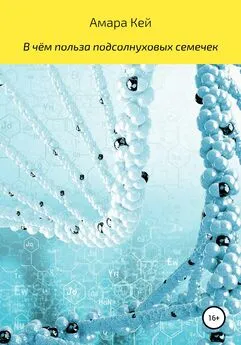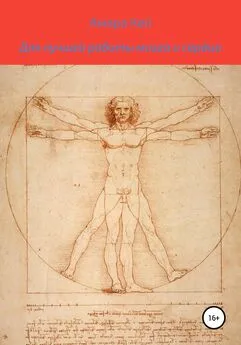Амара Кей - Азбука работы в Windows
- Название:Азбука работы в Windows
- Автор:
- Жанр:
- Издательство:неизвестно
- Год:2022
- ISBN:нет данных
- Рейтинг:
- Избранное:Добавить в избранное
-
Отзывы:
-
Ваша оценка:
Амара Кей - Азбука работы в Windows краткое содержание
Азбука работы в Windows - читать онлайн бесплатно ознакомительный отрывок
Интервал:
Закладка:
Амара Кей
Азбука работы в Windows
Архитектура компьютера
Современный компьютер включает три основные части:
• Системный блок.
• Монитор.
• Клавиатура.
Системный блок содержит «материнскую плату», на которой установлена самая главная часть компьютера, процессор. Процессор обрабатывает, поступающую в него информацию и выполняет все арифметико-логические операции Он определяет скорость работы компьютера, которая измеряется в МГц (мегагерц). В настоящее время эта скорость достигает выше 3500 МГц.
Важной составляющей частью процессора является оперативная память, которая состоит из основной (>640Кб) и расширенной (дополнительной) памяти. Дополнительная память может достигать >1024 Мб.
Работой внешних устройств управляют специальные микросхемы, называемые контроллерами или адаптерами. Они устанавливаются в разъёмы материнской платы и легко изменяются.
Для преобразования переменного тока высокого напряжения в постоянный ток низкого напряжения, используется блок питания. Информация передаётся внутри компьютера с помощью электрических сигналов двух видов (относительно высокого и относительно низкого напряжения) по магистрали.
Для работы с гибкими магнитными дисками (ГМД) используются дисководы. Они бывают двух типов 3 и 5 дюймовые для соответствующих дискет. Более практичными являются 3 дюймовые диски, информационная ёмкость, которых, составляет 1,44 Мб.
ля долговременного хранения информации используется жёсткий магнитный диск (винчестер). На нём записываются системные программы, управляющие работой компьютера, офисные, прикладные, игровые и другие программы, а также информация в виде текстов, графических изображений, звуковых, видео фрагментов и так далее. Размер жёсткого диска значительно больше, чем ГМД и достигает 20-200 Гб и более.
Монитор − это устройство вывода информации на экран. В зависимости от качества монитора и видео карты (видео адаптера) качество изображения может меняться. Важной характеристикой монитора является его разрешимая возможность − количество точек по горизонтали и вертикали экрана. Разрешимая возможность экрана может меняться в пределах от 640х480 до 1600х1200. Кроме того, можно менять цветовую палитру экрана от 16 цветов до 32 миллионов цветов.
Современные компьютеры построены по принципу открытой архитектуры. Это значит, что, в зависимости от желания или потребности, можно заменить отдельные устройства на более совершенные (например, заменить процессор или добавить модули памяти) или добавить новые устройства (например, звуковую или сетевую плату, CD ROM и так далее.
К дополнительным (не обязательным) устройствам можно отнести:
• Манипулятор «мышь» − одно из устройств ввода информации в компьютер.
• Принтер − устройство вывода информации на бумагу (печать). Принтеры бывают матричными, струйными и лазерными.
• Звуковая карта − устройство вывода звуковой информации посредством наушников или динамиков.
• CD ROM − устройство для считывания информации с лазерных дисков.
• Модем − устройство для обеспечения связи между компьютерами, посредством телефонной сети.
• Сканер − устройство для считывания информации с гладкой поверхности в память компьютера.
• Графопостроитель (плоттер) − устройство для построения высококачественных чертежей любой степени сложности и так далее.
Информация внутри компьютера передаётся, хранится и обрабатывается в виде двоичных восьмиразрядных кодов. Всего таких кодов 256 = 28. Минимальный объём информации, который можно обработать на компьютере, называют 1 бит, что соответствует сигналу одного из двух видов (высокое или низкое напряжение) 0 или 1.
8 бит =1 байт (это информация об одном символе, букве, цифре, пробеле и тому подобное).
210 байт = 1024 байт = 1 Кб (килобайт) (это информация, которая соответствует 1 странице машинописного текста).
210 Кбайт = 1024 Кбайт = Мбайт (мегабайт).
210 Мбайт = 1024 Мбайт = 1Гб (гигабайт).
Клавиатура
Клавиатура – это одно из устройств ввода информации в компьютер. Большая часть клавиш образует алфавитно-цифровое поле. На этих клавишах нанесены изображения русских и английских букв (как правило, русские буквы изображаются красным цветом), цифры и специальные знаки.
В верхней части клавиатуры располагаются функциональные клавиши F1 – F12. В зависимости от загруженной в память программы, эти клавиши выполняют разные функции (например, нажатие на одну из этих клавиш, может открыть окно помощи, или записать информацию на диск, или закрыть программу).
Клавиша Esc в левом верхнем углу, как правило, отменяет предыдущую команду или действие, или закрывает программу.
Клавиша Enter ( в виде «сапожка» с загнутой стрелочкой) заставляет компьютер выполнять команду.
Клавиша Caps Lock переключает регистры строчных и прописных букв.
Клавиши Shift позволяют выводить символы, расположенные в верхней части клавиши (например, чтобы открыть круглую скобку, нужно держа нажатой клавишу Shift, нажать клавишу с цифрой 9.
Клавиши Ctrl и Alt, используемые совместно с другими клавишами, позволяют выполнять разные команды (например, Alt+F4 закрывает активное окно, Ctrl+C копирует в буфер обмена информацию).
Над клавишей Enter располагается клавиша Backspace (на ней изображена стрелочка, остриём смотрящая влево), она стирает символы слева от курсора ввода (мигающей чёрточки в тексте) и закрывает открытые папки в программе Мой компьютер и Проводник. Клавиши со стрелочками перемещают курсор ввода в соответствующем направлении.
Клавиша Insert включает и выключает режим Вставка/Замена.
Клавиша Delete удаляет символы справа от курсора ввода и любые помеченные объекты (рисунки, строчки текста, диаграммы и так далее).
Клавиши, расположенные в правой части клавиатуры дублируют цифровые и курсорные клавиши (клавиши со стрелочками), переключение из цифровых в курсорные клавиши осуществляется клавишей Num Lock.
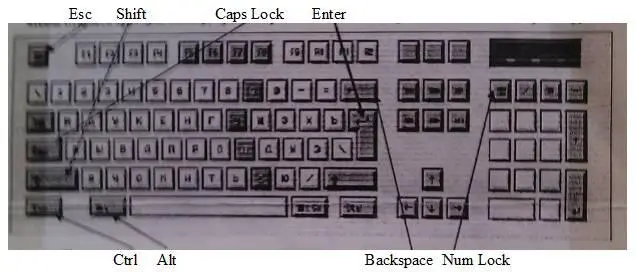
На клавиатурах, адаптированных к работе в системе Windows есть клавиши, позволяющие открывать главное меню или контекстное меню. В системе Windows, при работе с русским шрифтом, можно заметить несоответствие знаков препинания, отмеченных на клавиатуре красным цветом с тем, что выводится на самом деле. Существуют таблицы с соответствиями на данном компьютере. Их можно найти по справке.
Для переключения с английского языка на русский и наоборот, часто используются клавиши Ctrl+Shift или левые Alt+Shift. Переключаться с одного языка на другой можно также и с помощью индикатора, расположенного в правой части Строки Задач. Для этого используется мышь.
Читать дальшеИнтервал:
Закладка: